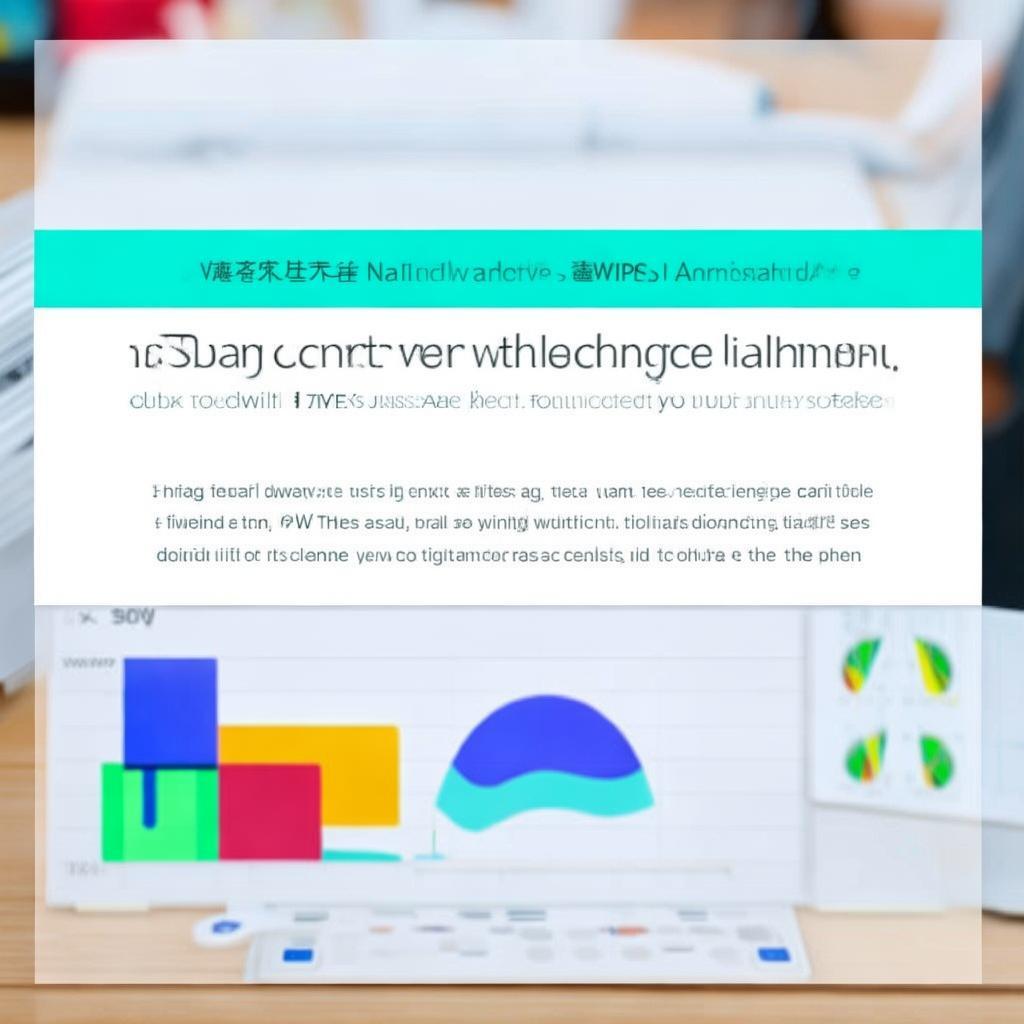WPSÂÆòÁΩë‰∏ãËΩΩÔºöWPSË°®ÊݺÊï∞ÊçÆÂõæË°®ËÅîÂä®
WPSË°®ÊݺÁöѺ∫§ßÂäüËÉΩ‰∏牪ÖÂú®‰∫éÊï∞ÊçƧÑÁêÜÔºåÊõ¥Âú®‰∫éÂÖ∂Êï∞ÊçÆÂõæË°®ËÅîÂä®ÂäüËÉΩ„ÄÇ ÈÄöËøáWPSÂÆòÁΩë‰∏ãËΩΩÊúÄÊñ∞ÁâàÊú¨ÁöÑWPSÔºåÊÇ®Âè؉ª•ËΩªÊùæÂÆûÁé∞Ë°®ÊݺÊï∞ÊçÆÁöÑÂä®ÊÄűïÁ§∫Âíå‰∫§‰∫í„ÄÇ Êú¨ÊñáÂ∞ÜËضÁªÜ‰ªãÁªç¶ljΩïÂú®WPSË°®Êݺ‰∏≠Âàõª∫ÂõæË°®ÔºåÂπ∂ÂÆûÁé∞Êï∞ÊçƉ∏éÂõæË°®ÁöÑËÅîÂä®ÔºåÂ∏ÆÂä©ÊÇ®Êõ¥Â•ΩÂú∞ÂàÜÊûêÂíåÂëàÁé∞Êï∞ÊçÆ„ÄÇ
WPS Office ‰Ωú‰∏∫‰∏ÄʨæÂπøÂèóʨ¢ËøéÁöÑÂäûÂÖ¨ËΩ؉ª∂ÔºåÂÖ∂º∫§ßÁöÑÂäüËÉΩ‰∏ÄÁõ¥Â§áÂèóÁî®Êà∑ÈùíÁùê„ÄÇ Â∞§ÂÖ∂ÊòØ WPS Ë°®ÊݺԺåÂÆÉÊèê‰æõ‰∫܉∏∞ÂØåÁöÑÊï∞ÊçƧÑÁêÜÂíåÂèØËßÜÂåñÂ∑•ÂÖ∑„ÄÇ Êú¨ÊñáÂ∞ÜÈáçÁÇπ‰ªãÁªç¶ljΩïÂú® WPS Ë°®Êݺ‰∏≠ÂÆûÁé∞Êï∞ÊçÆÂõæË°®ËÅîÂä®ÔºåËÆ©ÊÇ®ÁöÑÊï∞ÊçÆÂàÜÊûêÊõ¥Áõ¥ËßÇ„ÄÅÊõ¥È´òÊïà„ÄÇ
从 WPS 官网下载最新版本
ȶñÂÖàÔºåÁ°Æ‰øùÊÇ®Â∑≤Áªè‰ªé WPS ÂÆòÁΩë ‰∏ãËΩΩÂπ∂ÂÆâË£Ö‰∫ÜÊúÄÊñ∞ÁâàÊú¨ÁöÑ WPS Office„ÄÇ ÊúÄÊñ∞ÁâàÊú¨ÁöÑ WPS ÈÄöÂ∏∏‰ºöÊèê‰æõÊõ¥Â•ΩÁöÑÊÄßËÉΩ„ÄÅÊõ¥ÂÆåÂñÑÁöÑÂäüËÉΩ‰ª•ÂèäÊõ¥Âèã•ΩÁöÑÁî®Êà∑‰ΩìÈ™å„ÄÇ ‰∏ãËΩΩÂÆâË£ÖÂÆåÊàêÂêéÔºåÊâì开 WPS Ë°®Êݺ„ÄÇ
创建数据和图表
以下是实现数据图表联动的基本步骤:
- ËæìÂÖ•Êï∞ÊçÆÔºö Âú® WPS Ë°®Êݺ‰∏≠ËæìÂÖ•ÊÇ®ÈúÄ˶ÅÂàÜÊûêÁöÑÊï∞ÊçÆ„ÄÇ Âè؉ª•ÊòØÈîÄÂîÆÊï∞ÊçÆ„ÄÅË¥¢Âä°Êï∞ÊçÆ„ÄÅÂÆûÈ™åÊï∞ÊçÆÁ≠âÁ≠â„ÄÇ Êï∞ÊçÆÂ∫îËØ•ÁªÑÁªáÊàêË°®ÊݺÂΩ¢ÂºèÔºåÂåÖÂê´ÊÝáÈ¢òË°åÂíåÊï∞ÊçÆË°å„ÄÇ
- ÈÄâÊã©Êï∞ÊçÆÔºö ÈÄâ‰∏≠ÊǮ˶ÅÁ∫éÂàõª∫ÂõæË°®ÁöÑÊï∞ÊçÆÂå∫ÂüüÔºåÂåÖÊã¨ÊÝáÈ¢òË°å„ÄÇ
- ÊèíÂÖ•ÂõæË°®Ôºö ÁÇπÂ᪠WPS Ë°®ÊݺËèúÂçïÊÝè‰∏≠ÁöÑ‚ÄúÊèíÂÖ•‚ÄùÈÄâÈ°πÂç°ÔºåÁÑ∂ÂêéÈÄâÊã©ÊÇ®Âñúʨ¢ÁöÑÂõæË°®Á±ªÂûãÔºå‰æã¶ÇÊü±Áä∂Âõæ„ÄÅÊäòÁ∫øÂõæ„ÄÅÈ•ºÂõæÁ≠â„ÄÇ WPS ‰ºöÊÝπÊçÆÊÇ®ÈÄâÊã©ÁöÑÊï∞ÊçÆËá™Âä®ÁîüÊàêÂõæË°®„ÄÇ
- Ë∞ÉÊï¥ÂõæË°®Ôºö ÊÝπÊçÆÊÇ®ÁöÑÈúÄʱÇÔºåË∞ÉÊï¥ÂõæË°®ÁöÑÊÝáÈ¢ò„ÄÅÂùêÊÝáËΩ¥ÊÝáÁ≠æ„ÄÅÂõæ‰æãÁ≠âÔºå‰ΩøÂõæË°®Êõ¥Êòì‰∫éÁêÜËߣ„ÄÇ ÊÇ®Âè؉ª•Âú®‚ÄúÂõæË°®Â∑•ÂÖ∑‚ÄùÈÄâÈ°πÂç°‰∏≠ËøõË°åËøô‰∫õË∞ÉÊ籠ÄÇ
实现数据图表联动
Êï∞ÊçÆÂõæË°®ËÅîÂä®ÊòØÊåáÂΩìÊÇ®‰øÆÊîπË°®Êݺ‰∏≠ÁöÑÊï∞ÊçÆÊó∂ÔºåÂõæË°®‰ºöËá™Âä®Êõ¥Êñ∞„ÄÇ ËøôÈÄöÂ∏∏ÊòØȪòËƧ˰å‰∏∫Ôºå‰∏çÈúÄ˶ÅÁâπÂà´ËÆæÁΩÆ„ÄÇ
具体操作:
- Âú®Ë°®Êݺ‰∏≠‰øÆÊîπÂ∑≤ÊúâÁöÑÊï∞ÊçÆ„ÄÇ
- ËßÇÂØüÂõæË°®ÔºåÂõæË°®‰ºöËá™Âä®Êõ¥Êñ∞ÔºåÂèçÊòÝÊï∞ÊçÆÁöÑÂèòÂåñ„ÄÇ
¶ÇÊûúÂõæË°®Ê≤°ÊúâËá™Âä®Êõ¥Êñ∞ÔºåËØ∑Ê£ÄÊü•‰ª•‰∏ãÂáÝÁÇπÔºö
- 确保您修改的数据在图表所引用的数据范围内。
- Ê£ÄÊü•ÂõæË°®ÊòØÂê¶Ë¢´ÈîÅÂÆö„ÄÇ Âú® WPS Ë°®Êݺ‰∏≠ÔºåÂõæË°®ÈÄöÂ∏∏‰∏牺öË¢´ÈîÅÂÆöÔºå‰ΩܶÇÊûúÊÇ®ÊâãÂä®ÈîÅÂÆö‰∫ÜÂõæË°®ÔºåÈúÄ˶ÅÂÖàËߣÈîÅÊâçËÉΩ‰ΩøÂÖ∂Êõ¥Êñ∞„ÄÇ
- 检查是否启用了自动计算。 如果未启用自动计算,图表可能不会自动更新。 您可以在“公式”选项卡中找到“计算选项”并确保它设置为“自动”。
高级应用:动态图表
Èô§‰∫ÜÂü∫Êú¨ÁöÑËÅîÂä®ÔºåWPS Ë°®ÊݺËøòÊîØÊåÅÊõ¥È´òÁ∫ßÁöÑÊï∞ÊçÆÂõæË°®Â∫îÁî®Ôºå‰æã¶ÇÂä®ÊÄÅÂõæË°®„ÄÇ Âä®ÊÄÅÂõæË°®ÂÖÅËÆ∏ÊÇ®ÈÄöËøáÊéßÂà∂ÊåâÈíÆÊàñ‰∏ãÊãâËèúÂçïÊù•ÈÄâÊ㩉∏çÂêåÁöÑÊï∞ÊçÆËøõË°å±ïÁ§∫Ժ剪éËÄåÂÆûÁé∞Êõ¥ÁŵʥªÁöÑÊï∞ÊçÆÂàÜÊûê„ÄÇ
实现动态图表的关键:
- 使用“数据验证”创建下拉菜单。
- 使用 `INDEX`、`MATCH` 等函数来引用数据。
- 图表的数据源引用这些函数。
总结
WPS Ë°®ÊݺÁöÑÊï∞ÊçÆÂõæË°®ËÅîÂä®ÂäüËÉΩÊûŧßÂú∞ÊèêÂçá‰∫ÜÊï∞ÊçÆÂàÜÊûêÁöÑÊïàÁéáÂíåÂèØËßÜÂåñÊïàÊûú„ÄÇ ÈÄöËøáÊú¨ÊñቪãÁªçÁöÑÊñπÊ≥ïÔºåÊÇ®Âè؉ª•ËΩªÊùæÂú∞Âàõª∫ÂõæË°®ÔºåÂπ∂ÂÆûÁé∞Êï∞ÊçƉ∏éÂõæË°®ÁöÑËÅîÂ䮄ÄÇ Â∏åÊúõÊú¨ÊñáËÉΩÂ∏ÆÂä©ÊÇ®Êõ¥Â•ΩÂú∞‰ΩøÁî® WPS Ë°®ÊݺԺåÂπ∂‰ªéÊï∞ÊçƉ∏≠Ëé∑ÂæóÊõ¥Ê∑±ÂÖ•ÁöÑÊ¥ûÂØü„ÄÇ
wps官网下载 WPS Office官方版下载:高效办公的理想选择 在如...
wps office客户端WPS Office电脑版官网下载安装,提升办公效...
wps客户端 WPS Office电脑版官方下载:全能办公神器,尽在您...
wps office网页版在数字化办公日益普及的当下,选择一款高效...
wps office官网下载WPS Office:功能强大、便捷高效的办公软...
wpsÁîµËÑëÁâà ÁîµËÑëÁâàWPS‰∏ãËΩΩÔºöÊâìÈÄ݉ΩÝÁöÑÈ´òÊïàÂäûÂÖ¨Êñ∞‰ΩìÈ™å Âú®Áé∞‰ª£Âäû...